친구들과 같이 게임 개발을 하는 도중에 코드 리뷰를 해보자! 하는 마음에 찾아 본 방법이다.
협업 개발을 위해 GitHub Desktop을 사용하는데, 찾아보니 Pull Request를 이용해서 코드리뷰를 한다.
같이 개발하는 친구들에게도 방법을 알려줘야하기 때문에 작성해본다.
1. Github Desktop을 다운로드 한다.
GitHub Desktop
Simple collaboration from your desktop
desktop.github.com
2. 최초 실행 계정 정보를 입력한다.
1) Github계정 로그인 정보(아이디 / 패스워드 입력)
2) Github내에서 표시될 정보 입력(원하는 이름 / 연락될 메일 등의 계정 입력)
3. 온라인 상의 저장소를 가져온다.



새로 레포지토리가 없다면 New하면 되지만, 만들어진 레포지토리를 이용하기 때문에 Clone repository를 클릭한다.
Clone repository - URL 을 클릭한다.
왼쪽 사진에서 Code-HTTPS의 url을 오른쪽 사진의 2번, URL적는 곳에 복사/붙여넣기 혹은 옮겨 적는다.
오른쪽 사진의 3번에 해당 프로젝트를 진행할 저장 공간의 위치를 적는다.
다하고 Clone을 클릭하면 해당 저장 공간 위치에 해당 프로젝트를 진행 할 수 있게 된다.
4. 가지치기
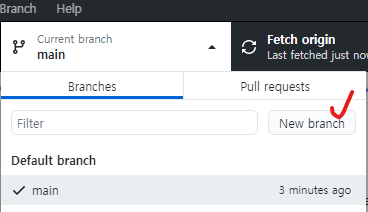


가지 치기란 기존 메인에서 수정할 때, 바로 메인에서 수정하는 것이 아닌 새로 가지를 만들어 수정 하기 유용하게 사용된다.
new Branch를 눌러 가지이름을 만들고 publish branch를 하여 가지를 추가한다.
5. 커밋 푸시 / 머지 하기
기존 가지 친 것에서 수정사항이 생기면 아래 처럼 Changes수가 늘어나고, 밑에 제목, 내용을 적고, commit을 한다.
그러고 다시 publish branch를 하면 가지친 것에 내용이 업로드된다.

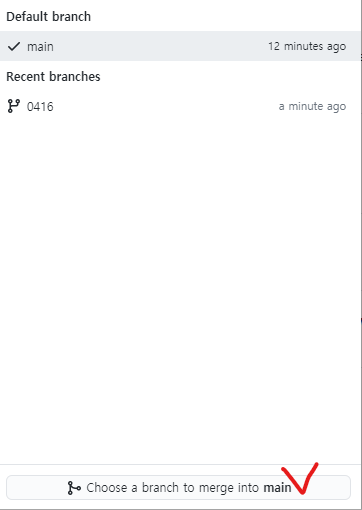
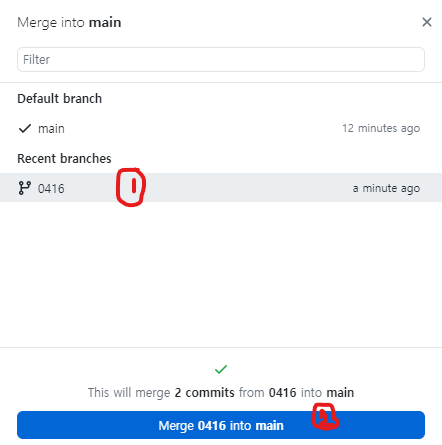
그러고 합쳐질 master(main)로 돌아가서, 아래의 'Choose a branch to mergo into main'을 클릭하고
합쳐졌으면 하는 가지 (1)를 클릭하고 'Merge (1) into main'(2)을 클릭하여 머지해준다.

위의 push origin을 누르면 main에 변경된 내용이 적용된다.
여기까지가 일반적인 협업 방식이라면, 코드리뷰의 방식을 살짝 달라진다.
6. 코드리뷰 하기_PullRequest하기
코드리뷰를 할 때 커밋까지는 똑같이 하는데, 푸시, merge를 바로 하는 것이 아니라 다른 개발자에게 승인을 요구 하고, 다들 승인을 했을 시에 수정사항에 main에 반영된다. 이는 보통 PullRequest를 이용한다.
다하고나서, 병합된 master를 자신의 branch에 merge한다.


1 ) 커밋만 한 채로
2 ) Branches오른쪽에 Pull reauets를 누르면 create a pull request를 클릭할 수 있다.
3 ) Push commits를 눌러 커밋한 내용을 올려준다.
4 ) 수정한 내용, 올린 내용에 대해 자세히 적은 뒤에 Create pull request를 눌러 올린다.
- base는 병합할 브랜치(master), compare은 병합 될 브랜치(내가 친 가지), Able to merge는 자동 merge가능 여부 이다.
- 여기서 중요한 점은, 오른쪽에 Reviewers가 있는데, 현재 Pull Requset를 리뷰해 줄 팀원을 지정하는 것이라 꼭 팀원을 지정한다.

5 ) 1번에는 내가 적은 내용이 올라가는 것이고,
2번에는 master(main)에 merge할지 정하는 것이다.
3번에는 각자 다른 개발자들이 comment를 남겨 줄 수 있다.

6 ) 4번에서 남긴 Comment를 볼 수 있으며, 5번은 merge를 한 경우 저렇게 바뀌고, Close한 상태가 된다. 이럴 경우 깃 허브 사이트에서 Pull requsets - Closed을 눌러 해당 내용을 볼 수 있다.

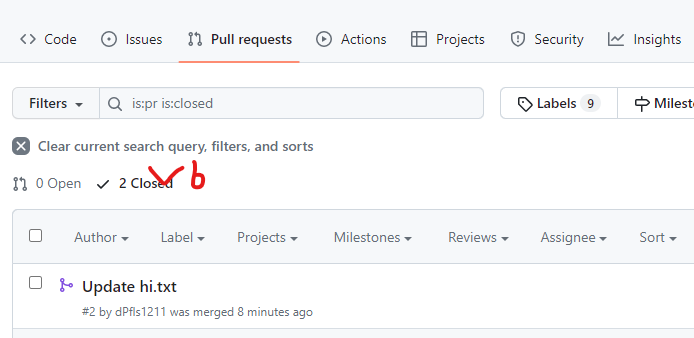
7 ) 추가적으로 코드리뷰를 하고 싶다면, Files changed에서 코드를 확인하고, 리뷰가 다 끝났다면 오른쪽 위에 Reivew Changes를 누른다.

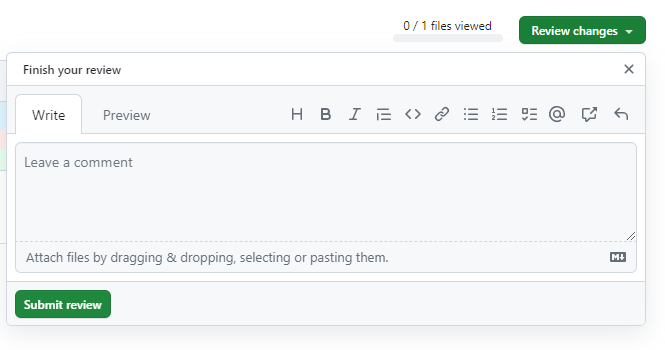
8) 해당 부분에서 총평 comment를 달고 submit review를 누르면 리뷰가 마무리 된다.
- comment : 승인과 무관하게 일반적인 comment할 때 선택
- Approve : comment와 다르게 리뷰어가 승인하는 것, 머지해도 괜찮다는 의견,
- Request changes : 말 그대로 변경을 요청하는 것으로 승인 거부
위 사진의 경우 closed된 것이라 안 뜬 것이다.
잘못된 정보나 안되는 것이 있다면 댓글, 연락 해주세요 :)
'기타 > 정보' 카테고리의 다른 글
| 티스토리 노출 높이기, 색인요청하기 서치콘솔 (0) | 2024.06.17 |
|---|---|
| 티스토리 응원하기 (1) | 2024.06.13 |
| [Unity] VSCode로 자동완성 하기 (0) | 2022.11.20 |
| [코딩테스트] 백준을 깃허브에 연동 (0) | 2022.10.15 |
| [Replit]아이패드로 코딩하기, Replit과 git 연동 (0) | 2022.10.15 |